[LG 노트북] 그램 컴퓨터 속도 느려진 이유 및 해결방법 3가지!
IT 및 인터넷 지식창고/갤럭시
반응형
LG 노트북 그램 컴퓨터 속도 느려진 이유 및 해결방법 3가지!
안녕하세요! 창스입니다. 오늘은 LG 노트북을 사용하다 보면 시스템 속도가 느려지거나 버벅거림을 경험할 수 있습니다. 이는 냉각 모드 설정, 불필요한 시작 프로그램, 중복된 백신 프로그램, 또는 바이러스 및 악성코드로 인해 발생할 수 있습니다. 아래에서 속도 저하의 원인과 해결 방법을 단계별로 알아보겠습니다.
1. 냉각 모드/저소음 모드 설정 확인하기
냉각 모드는 CPU 팬 소음을 줄여주지만, CPU 성능을 낮게 설정하여 시스템 속도가 저하될 수 있습니다.
2022년 4월 이후 모델 (LG Smart Assistant)
- LG Smart Assistant 실행:
- **[작업표시줄 검색창]**에 ‘LG Smart Assistant’ 입력 후 실행.
- 단축키: [Fn] + [F1] 키를 눌러 실행할 수도 있습니다.
- 냉각 모드 설정:
- 대시보드 → 냉각 모드 → 권장 모드로 설정 변경.

2022년 4월 이전 모델 (LG Control Center)
- LG Control Center 실행:
- **[작업표시줄 검색창]**에 ‘LG Control Center’ 입력 후 실행.
- 냉각 모드 설정:
- 냉각 모드 → 권장 모드로 변경.
- 2020년 이전 모델: 시스템 설정 → 저소음 모드 → OFF로 설정.


2. 불필요한 시작프로그램/시작 앱 중지하기
시작 프로그램이 많으면 부팅과 시스템 속도가 느려집니다. 사용하지 않는 프로그램을 비활성화하세요.
Windows 10/11 작업 관리자에서 중지하기
- 작업 관리자 실행:
- [Ctrl + Alt + Delete] 키를 동시에 누른 후 **[작업 관리자]**를 선택합니다

- [Ctrl + Alt + Delete] 키를 동시에 누른 후 **[작업 관리자]**를 선택합니다
- 불필요한 시작 프로그램 비활성화 :윈도우 11 - [작업관리자] 창에서 [시작 앱] 탭을 선택 후 항목 중에 사용 빈도가 낮거나 불필요한 프로그램을 [사용 안 함] 설
- Windows 10: [시작프로그램] 탭 → 불필요한 항목 → [사용 안 함] 설정.
- Windows 11: [시작 앱] 탭 → 불필요한 항목 → [사용 안 함] 설정

- 프로그램 확인 방법:
- 항목을 마우스 오른쪽 클릭 → **[온라인 검색]**을 통해 확인합니다.
- 변경 후 재부팅:
- 설정 완료 후 컴퓨터를 재시작하여 속도 개선 여부를 확인합니다.
3. 작업 스케줄러 설정 변경하기
작업 스케줄러에 등록된 불필요한 작업을 비활성화하면 시스템 속도가 개선됩니다.
- 작업 스케줄러 실행:
- [시작] 버튼 우클릭 → [컴퓨터 관리] → [작업 스케줄러] 실행.

- [시작] 버튼 우클릭 → [컴퓨터 관리] → [작업 스케줄러] 실행.
- 불필요한 작업 비활성화:
- [컴퓨터 관리] → [작업 스케줄러 라이브러리] → 사용하지 않는 항목 우클릭 → [사용 안 함] 선택.
- 변경 후 재부팅:
- 설정 완료 후 PC를 재부팅하여 확인합니다.
4. 중복된 백신 프로그램 확인 및 삭제하기
2개 이상의 백신 프로그램이 설치되면 시스템 리소스를 많이 차지해 속도가 저하됩니다.
1.바이러스 및 위협 방지 확인:
[작업표시줄 검색창]**에 ‘바이러스’ 입력 → [바이러스 및 위협 방지] 실행.

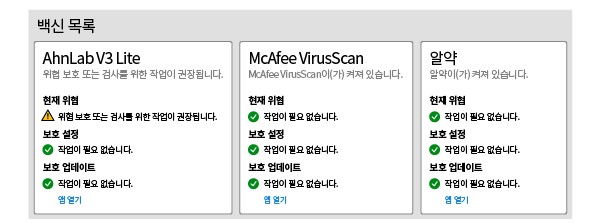
2.중복설치 된 백신 프로그램 제거:
- **[제어판 → 프로그램 제거 또는 변경]**에서 불필요한 백신 프로그램(알약, V3Lite 등)을 선택 → [제거] 클릭.\
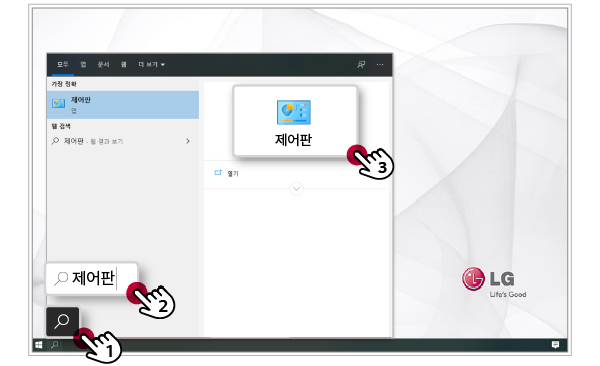
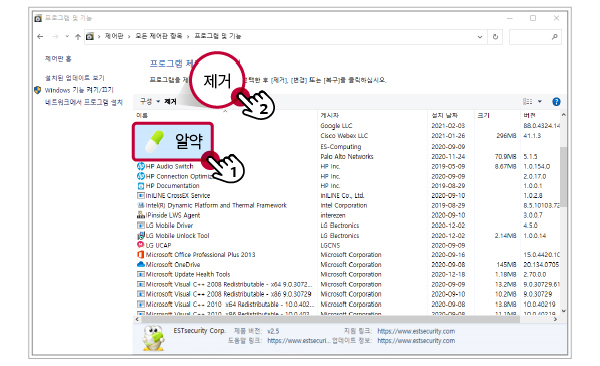
5. 바이러스 및 악성코드 검사 및 제거하기
바이러스나 악성코드 감염 시 속도가 느려지고 무분별한 광고가 발생할 수 있습니다.
Microsoft Defender를 이용한 검사
- 빠른 검사 실행:
- **[작업표시줄 검색창]**에 ‘바이러스 및 위협 방지’ 입력 → [빠른 검사] 실행.
악성 소프트웨어 제거 도구(MRT) 실행
- MRT 도구 실행:
- **[작업표시줄 검색창]**에 ‘mrt’ 입력 → 도구 실행.
- 검사 진행:
- **[다음]**을 클릭 → 시스템 검사 및 악성 소프트웨어 제거.
- 데이터 백업 주의:
- 중요한 자료는 외장 USB에 미리 백업해 주세요.
추가 팁: LG Update 프로그램 활용하기
- 오래된 드라이버 또는 소프트웨어 업데이트도 시스템 속도에 영향을 미칠 수 있습니다.
- LG Update 프로그램을 사용해 최신 드라이버와 시스템 업데이트를 진행하는것도 하나의 방법!
결론
지금까지 [LG 노트북] 그램 컴퓨터 속도 느려진 이유 및 해결방법 3가지!에 대해서 알아보았습니다. LG 그램 노트북이 느려진다면 냉각 모드 설정, 시작 프로그램 관리, 중복 백신 확인, 바이러스 검사 등 위의 단계를 따라 해결해 보세요.
정기적으로 시스템 최적화를 진행하면 더욱 빠르고 쾌적한 노트북 환경을 유지할 수 있습니다.
반응형
'IT 및 인터넷 지식창고 > 갤럭시' 카테고리의 다른 글
| 갤럭시워치 울트라 야간모드 켜기 및 시계 화면 꾸미기 (1) | 2024.12.29 |
|---|---|
| 2024년 삼성전자와 함께하는 코리아세일페스타 기간,혜택 등 (1) | 2024.12.29 |
| 갤럭시에서 수리 모드 사용하는 방법 자세히! (0) | 2024.12.12 |
| 갤럭시 워치 수면/영화관 모드 설정 사용 방법 총정리! (1) | 2024.12.09 |
| 갤럭시 버즈 한쪽 소리 안 들림 및 좌우 음량 차이 해결 방법 (0) | 2024.12.06 |